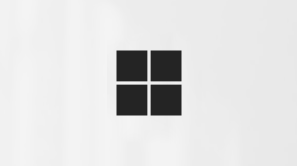在 Teams 中管理位置分享Microsoft
套用到
Teams本文內容
同意在作系統層級共用位置
Microsoft Teams 中的數個功能仰賴位置分享才能正常運作。 您可以選擇 Teams 何時及如何使用您的位置資料。
當您第一次登入 Teams 時,作系統會提示您同意讓 Teams 存取您的準確位置和位置歷程記錄。
如果位置存取是由您的 IT 管理員 管理,您仍然可以透過 Teams 通話應用程式手動新增緊急通話的實體位址。
在您的作系統上開啟或關閉定位服務
若要啟用或停用定位服務,您必須先在作系統設定中提供位置許可權給 Teams。
-
設定您的 Windows 位置服務與隱私權設定。
允許 Teams 應用程式存取您的位置
在 Windows 11 版本 24H2 或更新版本上:
-
開啟定位服務。
-
開啟 [讓應用程式存取您的位置]。
-
開啟 [Microsoft Teams]。
在 [通話] 應用程式中新增、編輯或重設您的緊急位置
您可以在 [通話] 中的撥號鍵台下方,或在Teams設定中通話區段底部檢查您的緊急位置。
附註: 您只能在通話中編輯您的緊急位置。
在 Teams 撥號鍵臺上,新增、確認、編輯或重設您的緊急位置。
-
移至 Teams 左側的 [通話]。
-
選取 [緊急位置]。
-
選取 [編輯]。
-
更新您的位址。
本文內容
同意在您的作系統上共用位置
Microsoft Teams 中的數個功能仰賴位置分享才能正常運作。 您可以選擇 Teams 何時及如何使用您的位置資料。
當您第一次登入 Teams 時,作系統會提示您同意讓 Teams 存取您的準確位置和位置歷程記錄。
如果位置存取是由您的 IT 管理員 管理,您仍然可以透過 Teams 通話應用程式手動新增緊急通話的實體位址。
同意在 Teams 應用程式上共用位置
當您開啟 Teams 時,系統會提示您選擇應用程式使用您位置的方式。
-
選擇 [全部允許] 以授與 Teams 緊急通話和 IT 管理員 深入解析的完整位置存取權。
-
選擇 [只保留緊急狀況 ],將位置使用量限制為緊急通話。
附註:
-
強烈建議您 全部允許 ,讓IT系統管理員可以繼續疑難解答及解決網路問題。
-
即使您開啟或關閉位置,您也只會看到此提示一次。
視系統管理員設定的原則而定,您可能會看到此提示的不同版本。
您可以隨時變更位置偵測喜好設定。
-
移至 [ 設定及其 他
若要深入瞭解您的位置數據的使用方式,請流覽 Windows 位置服務與隱私權。
在您的作系統上開啟定位服務
若要啟用定位服務,您必須先在作系統設定中提供位置許可權給 Teams。
-
移至 [設定]。
-
開啟 定位服務。
允許 Teams 應用程式存取您的位置
-
開啟定位服務。
-
開啟 teams ModuleHost Microsoft。
-
開啟 Microsoft Teams WebView]。
在 [通話] 應用程式中新增、編輯或重設您的緊急位置
您可以在 [通話] 中的撥號鍵台下方,或在Teams設定中通話區段底部檢查您的緊急位置。
-
移至 Teams 左側的 [通話]。
-
選取撥號鍵台下方的 [ 目前的緊急位置 ]。
-
新增、確認、編輯或重設您的緊急位置。
同意在 Teams 應用程式上共用位置
當您第一次開啟 Teams 時,系統會提示您選擇您希望應用程式使用您位置的方式。
-
選擇 [全部允許] 以授與 Teams 緊急通話和 IT 管理員 深入解析的完整位置存取權。
-
選擇 [僅允許緊急] 以將位置使用限制為緊急通話。
附註: 強烈建議您 全部允許 ,讓IT系統管理員可以繼續疑難解答及解決網路問題。
視系統管理員設定的原則而定,您可能會看到此提示的不同版本。
在組織管理的裝置上,預設會開啟這些設定,而且只有IT管理員 可以將它們關閉。
您可以隨時變更位置偵測喜好設定。
-
移至 [隱私
在 Windows 位置服務與隱私權深入瞭解您的位置數據如何用於緊急通話和 IT 疑難解答。
在行動裝置上開啟位置分享
緊急服務和在某些地區撥打和接聽 PSTN 電話都需要您的位置。
-
若要在已安裝 Teams 之後開啟或關閉位置分享,請移至您裝置上的 Teams 設定和 [允許位置存取]。
附註: 如果沒有定位服務,您將無法在 Teams 中確認您的緊急位置。 您確認的每一個緊急位置都會儲存,而且在返回時不需要重新確認。 當您移至新的實體位置時,Teams 緊急位置將會變更,以反映定位服務偵測到哪些專案。


![Teams 提示您選取位置存取權:針對 IT 支援和緊急事件選取 [全部允許],或針對緊急事件選取 [僅限緊急狀況]。](/images/zh-tw/8b7af2f4-b491-4da5-800b-a6cb59623816)


![[設定] 圖示](/images/zh-tw/e2a1f329-d95b-7d5e-181c-7c3e12fd9321)
![顯示 [隱私權 & 安全性位置] 畫面的影像。](/images/zh-tw/672da87a-e347-40fd-9b61-bb7c4a01c4d0)
![Windows 位置設定畫面,包含 [位置] 服務和應用程式存取切換開關,包括 [相機]、[HP Smart]、[郵件和行事歷]、[地圖],以及 [Microsoft Teams]。](/images/zh-tw/0fa2f52b-954e-472c-b5f8-15b664bc87ce)
![圖像顯示 [安全性和隱私權] 視窗,其中已叫用定位服務。](/images/zh-tw/5922a833-90d4-4938-a8c7-dda30ef9c42a)
![Mac [位置設定] 畫面,包含 Windows 的定位服務和應用程式存取權切換開關,包括 [相機]、[HP Smart]、[郵件和行事歷]、[地圖],以及 [Microsoft Teams]。](/images/zh-tw/cf44fbaf-8dcf-4262-8984-986e66402f0b)

![指出在 Teams 中已啟用位置服務的訊息,其中包含用於在聊天和疑難解答中共用的數據,以及 [確定] 按鈕。](/images/zh-tw/682330d6-eee2-4bf4-b18f-0c2a2a9b020c)